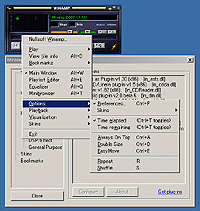プラグインで最強のWinamp環境を実現!!
前編:機能向上編
Winampのインターフェイスや音楽再生環境を改善しよう
(00/11/07)MP3プレイヤーの草分け的存在として、絶大な人気を誇るフリーの多機能マルチメディアプレイヤー「Winamp」。他にも数多くのMP3プレイヤーが公開されているものの、ウィンドウデザインを好みの画像に変えるスキンや、新しい機能を追加したり使い勝手を向上させるプラグイン、ビジュアルをグラフィカルに表示するプラグインなどが圧倒的に多く公開されている点が「Winamp」の大きな魅力だ。そんな「Winamp」用のプラグインで「Winamp」の機能に磨きをかけ、より快適に音楽を再生できる“最強のWinamp環境”を実現してみよう。
前編の今回は“機能向上編”と題して、「Winamp」のインターフェイスを変えて使い勝手を大幅に向上させるプラグインと、「Winamp」の音楽再生機能を改善するプラグインを計6本紹介する。
【著作権者】Nullsoft, Inc.
【ソフト種別】フリーソフト
【バージョン】2.666(00/10/25)
□窓の杜 - Winamp
http://www.forest.impress.co.jp/library/winamp.html
□Welcome to WINAMP.COM | Llama Whippin' GOOD!
http://www.winamp.com/
■ 「Winamp」のインターフェイスを最強に
「Winamp」は英語版ソフトのため、メニューやダイアログの表示は英語。プレイリストやID3タグの情報も日本語は表示できず、標準では使いにくい。そこで、「Winamp」を日本語化したり機能追加して使い勝手を向上させ、最強のユーザーインターフェイスに変えてしまうWinampプラグインを紹介しよう
Winampを日本語化する「WINAMP v2.666 日本語化キット」
「Winamp」をインストールしたら、まず「Winamp」のメニューやダイアログ表示を日本語化するソフト「WINAMP v2.666 日本語化キット」をインストールしよう。「WINAMP v2.666 日本語化キット」のインストール時にはいくつかの設定項目が表示されるが、設定の内容がわからなければそのままでもOK。インストールプログラムの指示に従って[次へ]ボタンなどを押していくだけでインストールは完了だ。「WINAMP v2.666 日本語化キット」では、言語パックという「Winamp」に標準で用意されている多言語化の仕組みを利用して、右クリックメニューや設定ダイアログを日本語化しているほか、「Winamp」に同梱されているプラグインの設定ダイアログも日本語化でき、MP3ファイルのID3タグを日本語で編集することも可能になる。「Winamp」のメインウィンドウに表示される曲名の表示位置を修正して、英数字に比べて大きな日本語の文字を欠けずに表示できるようにすることも可能だ。
【著作権者】T-Matsuo 氏
【ソフト種別】フリーソフト
【バージョン】第3版a(00/11/05)
□Win32工作小屋
http://www.win32lab.com/
Winampのフォントを変更したり半透明化する「YunaSoft SexyFont Plug-in 2000」
「YunaSoft SexyFont Plug-in 2000」は、「Winamp」で曲名などを表示する際のフォントを変更する機能や、曲の部分リピート再生機能などを追加するプラグイン。インストールはウィザードで対話式に進めていくだけで簡単に完了する。「Winamp」の右クリックメニューの一番下に追加される[YunaSoft SexyFont Plug-in 2000...]という項目を選択すると「YunaSoft SexyFontPlug-in 2000」の設定ダイアログが表示され、「Winamp」のメインウィンドウ、プレイリスト、ダイアログなどに使われているフォントの種類とフォントのサイズを変更できるほか、Windows 2000では「Winamp」のウィンドウ全体を半透明化することも可能だ。ほかにも、「YunaSoft SexyFont Plug-in 2000」の設定ダイアログであらかじめ曲の再生範囲を指定しておき、「Winamp」で再生すると指定した範囲を何度も繰り返し再生して、いわゆる“耳コピ”に役立てることができる「区間リピート」機能や、ホットキーでボリュームを調節する機能を備えているなど、設定項目は非常に多岐に渡っている。
【著作権者】YunaSoft
【ソフト種別】フリーソフト
【バージョン】7.86(00/11/03)
□YunaSoft Home Page
http://www.yunasoft.gr.jp/
曲に合わせて歌詞を表示するプラグイン「tmsVU」
「Winamp」で再生している曲にあわせてカラオケのように歌詞を表示したり、音の強弱をグラフ表示するレベルメーターやスペクトラムアナライザーなどを表示するプラグインが「tmsVU」だ。MP3ファイルのID3タグも表示でき、歌詞やレベルメーター、スペクトラムアナライザー、ID3タグはそれぞれ独立した4つのウィンドウで表示する。「tmsVU」で表示できる歌詞は、カラオケのように曲に同期して文字列が表示される“タイムタグ付き歌詞”と呼ばれるものだ。タイムタグ付き歌詞はテキスト形式のファイルで簡単に自作できるため、音楽CDに付属する歌詞カードをもとに作成するとよいだろう。ID3タグの情報は大きなウィンドウで表示できるため、曲名やアーティスト名、アルバム名などをスクロールさせることなく表示でき、レベルメーターとスペクトラムアナライザーも、大きなウィンドウで表示できるため見やすい。4つのウィンドウは個別にサイズを変更したり、表示・非表示を切り替えられるので、使いたいウィンドウだけを大きく表示させておくことができる。
【著作権者】T-Matsuo 氏
【ソフト種別】フリーソフト
【バージョン】0.34(00/05/14)
□Win32工作小屋
http://www.win32lab.com/
■ 「Winamp」の音楽再生環境を最強に
音楽CD再生やMIDI再生など、「Winamp」が標準で備えている再生機能をより高機能なプラグインに変更してパワーアップし、「Winamp」の音楽再生環境を最強にしよう!
DirectMusicでMIDIファイル再生する「DirectMusic plug-in」
「DirectMusic plug-in」は、DirectX 6.1以降の機能の1つであるDirectMusicを使ってMIDIファイルを再生するプラグイン。「Winamp」標準のMIDI再生プラグインを置き換えて使用する。「Winamp」は標準でもMIDIファイルを再生できるが、パソコンが複数のMIDI音源を備えていても切り替えることができないなど、機能は少ない。しかし、「DirectMusic plug-in」で「Winamp」のMIDI再生機能を置き換えれば、複数のMIDI音源を選択したり、リバーブとコーラスの音響効果を加えることができる。また、MIDI音源の音色を音色データのファイルで切り替えられるDirectMusicの機能“DLS”も利用でき、好みの音色でMIDIファイルを再生することも可能だ。そのほか、MIDIを再生しながらMIDIの音声をWAVEファイルに保存することもできる。
【著作権者】Peter Pawlowski 氏
【ソフト種別】フリーソフト
【バージョン】2.0(00/11/04)
□Peter Pawlowski's homepage
http://pp666.cjb.net/
音楽CDをデジタル再生するプラグイン「CD Reader」
「Winamp」標準の音楽CD再生機能を置き換えて、音楽CDをデジタル再生するプラグインが「CD Reader」だ。「Winamp」標準の音楽CD再生機能では、ほとんどの場合CD-ROMドライブとサウンドカードを接続したアナログケーブルを経由して音楽CDが再生される。しかし「CD Reader」を使用すると、音楽CDの音声をデータとして直接読み取って再生できるため、アナログケーブルを使用するときのノイズや音質の劣化を防ぐことができる。また、インターネット経由で音楽CDの曲名やアーティスト名などの情報を取得できるCDDBにも対応している。筆者が試したところ、「CD Reader」にはじめから設定されているCDDBサーバーのURLは使用できなかったが、「Winmap」標準の音楽CD再生プラグインのCDDBサーバー設定を流用すればOKだ。
【著作権者】Vladimir Kopjov 氏
【ソフト種別】フリーソフト
【バージョン】1.82(00/03/26)
□copah's projects page
http://www.url.ru/~copah/
ヘッドホンでスピーカーの聴覚をシミュレートする「Speakers Simulator」
ヘッドホンで音楽を聞くと、音が左右から聞こえるのではなく、頭の中で鳴っているような感じはしないだろうか。そんなときは、ヘッドホンでもスピーカーで聴いているような聴覚をシミュレートするプラグイン「Speakers Simulator」を試してみよう。「Speakers Simulator」の原理は簡単だ。スピーカーで曲を聞いたとき、右のスピーカーから出力された音は右の耳だけでなく左の耳でも聞こえ、逆に左のスピーカーから出力された音は左の耳だけでなく右の耳でも聞こえる。しかし、ヘッドホンで曲を聞いた場合は右からの音は右耳に、左からの音は左耳にしか聞こえない。「Speakers Simulator」では、左から聞こえる音をヘッドホンの右の音に、右から聞こえる音をヘッドホンの左の音に、それぞれ少し弱めて音声出力し、ヘッドホンを使っている場合でもあたかもスピーカーから出力した音のように聞こえるようになっている。また、「Speakers Simulator」では“リバーブ”も設定でき、スピーカーの音が部屋の壁などによって反響する音響効果をシミュレートすることもできる。左右の音の混ぜ具合やリバーブの効果の大きさも調整可能だ。
【著作権者】Vladimir Kopjov 氏
【ソフト種別】フリーソフト
【バージョン】0.60b
□copah's projects page
http://www.url.ru/~copah/(齋藤 正穂)